- De meeste problemen met het toonaangevende platform zorgen ervoor dat de app crasht.
- Facebook-bericht werkt niet probleem oorzaak kan verbindingsproblemen zijn, dus we raden aan om de modem opnieuw op te starten.
- Als u de app opnieuw installeert, wordt uw toepassing bijgewerkt en worden eventuele cacheproblemen verholpen.

- Eenvoudige migratie: gebruik de Opera-assistent om bestaande gegevens over te dragen, zoals bladwijzers, wachtwoorden, enz.
- Optimaliseer het gebruik van bronnen: uw RAM-geheugen wordt efficiënter gebruikt dan in andere browsers
- Verbeterde privacy: gratis en onbeperkt VPN geïntegreerd
- Geen advertenties: ingebouwde Ad Blocker versnelt het laden van pagina's en beschermt tegen datamining
- Gaming-vriendelijk: Opera GX is de eerste en beste browser voor gaming
- Oper downloaden
Facebook-bericht werkt niet fout kan verschillende oorzaken hebben. Helaas kan het een uitdaging zijn om een specifieke reden te identificeren.
Gebruikers kunnen problemen ondervinden, zoals het niet openen of te langzaam laden van foto's of video's door de toepassing.
Eenvoudig verbindingsproblemen, incompatibiliteit van toepassingen en beschadiging van de cache zijn slechts enkele mogelijke oorzaken.
We streven ernaar de oorzaak van dit probleem grondig uit te leggen en u de juiste oplossingen te bieden.
Waarom werken mijn Facebook-berichten niet?
Hoewel het probleem mogelijk bij uw apparaat ligt, heeft de toepassing een geschiedenis van problemen.
Bovendien kan de software fouten tegenkomen en ongemak veroorzaken als gevolg van verbindingsproblemen en inconsistente wifi.
Heb 24/7 stabiele toegang tot je FB en Messenger.
Als u een persoon bent die Facebook en Messenger veel gebruikt, wilt u misschien Opera uitproberen - een browser waarin beide zijn geïntegreerd en waarmee u altijd verbonden blijft. Het gebruik ervan in deze browser heeft een aantal uitstekende voordelen, zoals ingebouwde Ad-Blocker en een ingebouwde VPN die u zal helpen om van server te veranderen in het geval u een verbindingsfout krijgt.
Als je Facebook en Messenger voor meer dan alleen plezier gebruikt, kun je de aangepaste begrenzers van Opera gebruiken om het RAM-, CPU- en bandbreedtegebruik van bepaalde tabbladen te beperken. Op deze manier kunt u er zeker van zijn dat uw berichten altijd werken en dat uw pagina's uw berichten en advertenties weergeven.

Oper GX
Mis niets belangrijks op uw Facebook- of Messenger-account.
Download Opera GX
Hoe los ik Facebook op als mijn berichten niet werken?
1. Start uw apparaat opnieuw op
Het eenvoudigste wat u in eerste instantie kunt doen, is uw apparaat opnieuw instellen als u iets vreemds opmerkt met Messenger. Door dit te doen, worden alle caches en geheugens die mogelijk de werking van het systeem hebben belemmerd, gewist.
Sluit de Messenger-app en zoek de aan/uit-knop op uw apparaat om de telefoon uit te schakelen. Wacht minimaal 15 seconden voordat u de aan/uit-knop ingedrukt houdt om uw smartphone opnieuw op te starten.
Start de Messenger-app opnieuw nadat het apparaat is ingeschakeld om te zien of dat het Facebook-bericht oplost dat het probleem niet vertoont.
2. Wis Messenger-cache
Op iPhone:
- Ga naar Instellingenen scrol omlaag naar Algemeen.
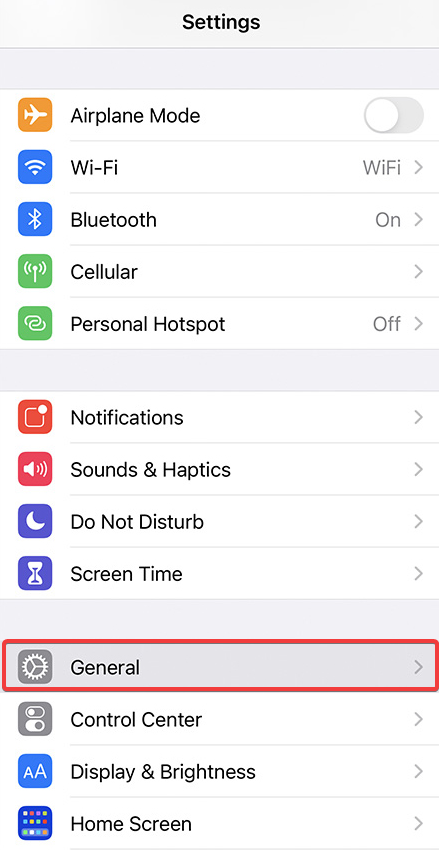
- Selecteer iPhone-opslag.
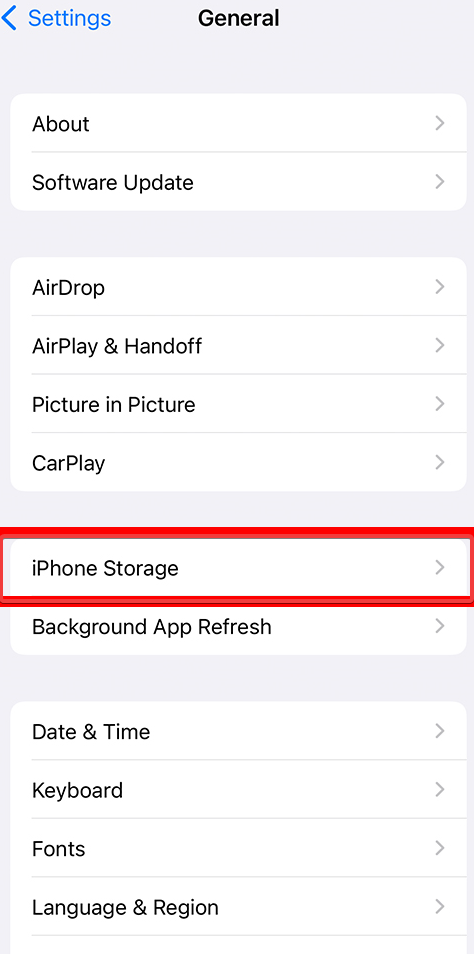
- Nadat uw apparaat het aantal opslagruimte heeft berekend, selecteert u de Boodschapper app.
- Tik op de pagina van de app Offload-app.
Op Android:
- Open Instellingen en ga dan naar Apps & meldingen.
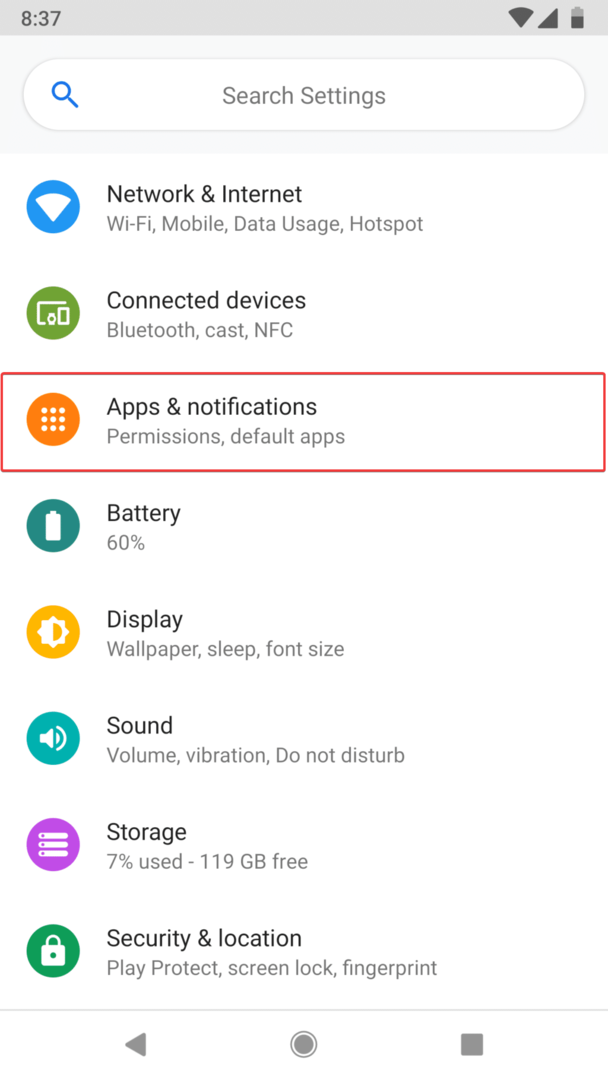
- Druk op Messenger-app om het menu te openen.
- Tik op Opslag & cache onder de App informatie.
- Selecteer Lege opslagruimte.

Deze techniek wist alle bugs in de Messenger-app die de cache creëren, zoals het opnieuw opstarten van je telefoon. Deze benadering is praktisch, vooral wanneer Messenger niet start of blijft crashen.
Onthoud dat het opschonen van de cache van de app tijdelijke bestanden verwijdert, dus als je het eenmaal hebt gebruikt, hoef je niet opnieuw in te loggen of Messenger opnieuw te installeren.
- Hoe werkmapsynchronisatiefout 0x8007017c te repareren
- Stuurautomaatfout 0x81036502: hoe dit in 4 stappen te verhelpen
- USB-drive weergegeven als niet-toegewezen? 2 manieren om het te repareren
- Afd.sys BSoD-fout: 7 manieren om het snel op te lossen
- Kaspersky High CPU-gebruik: hoe u dit efficiënt kunt verminderen
3. Installeer Messenger opnieuw
- Raak de aan en houd deze vast Boodschapper toepassingspictogram en druk vervolgens op Verwijderen of Verwijderen.

- Bezoek de app store op je telefoon (Google spelen voor Android en App Winkel voor iPhone.)
- Zoeken Boodschapper in de zoekbalk en installeer de nieuwste versie van de app.
Expert-tip:
GESPONSORD
Sommige pc-problemen zijn moeilijk aan te pakken, vooral als het gaat om beschadigde opslagplaatsen of ontbrekende Windows-bestanden. Als u problemen ondervindt bij het oplossen van een fout, is uw systeem mogelijk gedeeltelijk defect.
We raden aan Restoro te installeren, een tool die uw machine scant en identificeert wat de fout is.
Klik hier downloaden en beginnen met repareren.
De app kan ook worden verwijderd en opnieuw worden geïnstalleerd om het probleem met het niet verzonden Facebook-bericht op te lossen.
Dit zorgt ervoor dat u over de meest recente versie van de software beschikt en maakt de installatie van nieuwe gegevens op uw apparaat mogelijk.
Hiermee wordt uw applicatie hard gereset en wordt deze bijgewerkt naar de meest recente versie om het probleem met het verschijnen van het Facebook-bericht op te lossen.
4. Controleer de internetverbinding
We hebben vaak last van internetfluctuaties of -onderbrekingen, die de functionaliteit van mobiele applicaties zoals Messenger kunnen aantasten.
Wanneer dit gebeurt, is het een goed idee om je wifi-netwerk en internetverbinding te verifiëren.
Controleer uw modem om te zien of er hardwareproblemen moeten worden opgelost terwijl u bezig bent. U kunt uw modem resetten om mogelijke problemen op te lossen.
Het zou helpen als u na het uitschakelen van uw modem minimaal 15 seconden wacht voordat u deze weer inschakelt.
Is er momenteel een probleem met Messenger?
Op het moment van schrijven zijn er enkele gebruikersrapporten over Facebook Messenger die niet correct werkt.
Deze gebruikers hebben beweerd dat ze contact hebben opgenomen met de ondersteuning voor hulp en het probleem hebben gemeld.
Als laatste redmiddel kunt u de toepassing ook opnieuw opstarten om te zien of dit helpt.
Druk op de startknop, open de lijst met apps (meestal de knop naast de startknop), kies de messenger-app, schuif omhoog om deze te sluiten en open de app opnieuw.
Aangezien Facebook-servers de applicatie aansturen, kunnen problemen met het leidende platform er ook voor zorgen dat de applicatie crasht of slecht presteert.
Het helpt ook als je een oogje in het zeil houdt Down Detector-website voor Facebook-status, die eventuele problemen met de applicatie meldt en gebruikers in staat stelt commentaar te geven op hun problemen en mogelijke oplossingen.
Facebook-bericht, niet-werkende problemen zijn meestal softwaregerelateerd en worden snel opgelost door de app of de telefoon opnieuw op te starten, dus ze zijn geen significant probleem.
Als het probleem bij de servers ligt, kunt u een alternatief proberen terwijl u wacht tot het probleem met het verdwenen Facebook-bericht is verholpen.
Laat ons in het commentaargedeelte hieronder weten of je het probleem hebt kunnen oplossen.
Nog steeds problemen? Repareer ze met deze tool:
GESPONSORD
Als de bovenstaande adviezen uw probleem niet hebben opgelost, kan uw pc diepere Windows-problemen ondervinden. Wij adviseren het downloaden van deze pc-reparatietool (beoordeeld als Geweldig op TrustPilot.com) om ze gemakkelijk aan te pakken. Na de installatie klikt u eenvoudig op de Start scan knop en druk vervolgens op Alles herstellen.
![Facebook Messenger werkt niet op desktop [Video-oproep/microfoon]](/f/71a7c82c1dc1f8f7bc98d2f5afec6e08.jpg?width=300&height=460)
![Hoe Messenger-berichten op Facebook te negeren [Easy Guide]](/f/79b84546e0b203460d17628ff25c1dd7.jpg?width=300&height=460)
